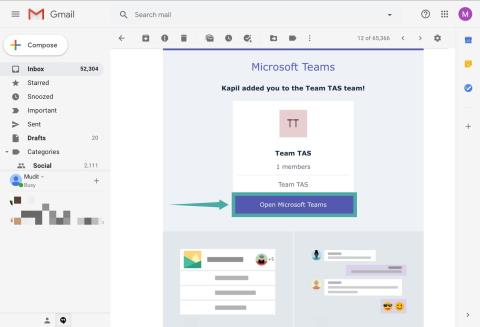Microsoft Teams is een geweldige tool waarmee meerdere teamleden eenvoudig op afstand met elkaar kunnen samenwerken. Het beschikt over chats, het delen van bestanden en zelfs wiki-secties die kunnen helpen bij het schetsen van uw projectrichtlijnen voor de dag. Aanmelden bij Microsoft Teams is een vrij eenvoudig proces. Het enige dat u nodig hebt, is de e-mail-ID van uw organisatie of een uitnodigingslink van uw beheerder.
Als u problemen ondervindt bij het aanmelden bij Microsoft Teams, bent u op de perfecte webpagina beland. We hebben een stapsgewijze handleiding gemaakt waarmee u zich eenvoudig kunt aanmelden bij Microsoft Teams, of u nu een uitnodigingslink of uw e-mail-ID van uw organisatie gebruikt. Laten we beginnen.
GERELATEERD: 41 superhandige Microsoft Teams-snelkoppelingen die u moet kennen
Inhoud
Meld je aan met een uitnodigingslink
Als uw organisatie u een e-mail heeft gestuurd waarin u wordt uitgenodigd om lid te worden van Microsoft Teams, kunt u zich eenvoudig aanmelden voor de service met behulp van de onderstaande handleiding. Gebruik anders de tweede gids hieronder.
Stap 1: Open uw favoriete browser en log in op uw e-mailaccount.
Stap 2: Navigeer naar de e-mail die u van uw beheerder heeft ontvangen over deelname aan de organisatie.
Stap 3: U ziet een optie genaamd ' Open Microsoft Teams '. Klik erop en de link leidt u naar de pagina van een team waar u de mogelijkheid krijgt om ofwel de webgebaseerde Microsoft Teams-toepassing te gebruiken of te kiezen voor de desktopclient.

Opmerking: als u een mobiel apparaat gebruikt, wordt u doorgestuurd naar een pagina met de Play Store/App Store-link voor de mobiele Microsoft Teams-app. U kunt de app downloaden en doorgaan met het aanmeldingsproces met dezelfde handleiding.
Stap 4: U wordt nu doorgestuurd naar een inlogpagina waar u uw Microsoft-account-ID moet gebruiken om u aan te melden bij Microsoft Teams.
Opmerking: als u geen Microsoft-ID hebt, moet u er nu een maken ( bezoek deze pagina ).

Stap 5: Voer de relevante inloggegevens in en log in op uw account.
Opmerking: als u al bent aangemeld bij een Microsoft-account in uw browser, krijgt u de mogelijkheid om u aan te melden bij de service met het bestaande account. Op deze manier hoeft u uw wachtwoord niet opnieuw in te voeren.
Stap 6: Stel nu je gebruikersnaam en profielfoto in op het volgende scherm.

U zou nu moeten zijn aangemeld bij uw Microsoft Teams-account.
Meld u aan met de e-mail-ID van uw organisatie
U moet eerst een Microsoft-account maken. Als u klaar bent, kunt u inloggen op Microsoft Teams.
Stap 1: Bezoek de Microsoft-aanmeldingspagina hier in uw browser.

Stap 2: Typ de e-mail-ID van uw organisatie in het tekstveld. Als u in plaats daarvan uw telefoonnummer wilt gebruiken, klikt u op de optie 'In plaats daarvan een telefoonnummer gebruiken ' onder het tekstveld.
Opmerking: u kunt ook een nieuwe ID van Microsoft krijgen door in plaats daarvan de optie ' nieuw e-mailadres ophalen ' te gebruiken. Deze nieuwe ID kan een nieuw Outlook-account of een nieuw Hotmail-account zijn.

Stap 3: Klik op ' Volgende ' in de rechterbenedenhoek om naar de volgende pagina te gaan. Voer op dit scherm een veilig wachtwoord in dat je nergens anders hebt gebruikt. Klik op ' Volgende ' als je klaar bent.
Stap 4: Controleer je inbox. U moet een e-mail met een verificatiecode van Microsoft hebben ontvangen. Voer deze code in het vak E-mail verifiëren in, zoals hieronder wordt weergegeven.

Opmerking: het kan zijn dat u bij de volgende stap wordt gevraagd een captcha in te vullen om uw identiteit als mens te verifiëren. Voer de captcha in het daarvoor bestemde tekstveld in en klik op ' volgende ' in de rechterbenedenhoek van het scherm.
Stap 5: Uw account wordt nu aangemaakt bij Microsoft. Ga nu naar de startpagina van Microsoft Teams .
Stap 6: Tik op ' Aanmelden ' in het midden van het scherm. U wordt nu doorgestuurd naar een inlogpagina in een nieuw tabblad.

Stap 7: Gebruik de inloggegevens voor uw Microsoft-ID die we zojuist hebben gemaakt om u aan te melden bij Microsoft Teams. Klik op ' Volgende ' als je klaar bent.

Stap 8: U wordt nu naar een pagina ' Vertel ons over uzelf ' geleid waar u de nodige persoonlijke informatie over uzelf moet verstrekken. Vul het gevraagde veld in, en de ' Volgende ' knop onderaan je scherm zou nu actief moeten worden. Klik erop als je klaar bent met het invullen van alle details.
Let op: Als je eerder je persoonlijke gegevens hebt ingevuld toen je je aanmeldde voor een Microsoft-account, kun je meteen doorgaan naar de volgende stap.
Stap 9: U ziet nu een ' Let's go' -prompt op uw scherm onder het gedeelte ' Bedankt voor het kiezen van Microsoft Teams '. Klik erop om Microsoft Teams te gaan gebruiken.
Opmerking: het kan een paar minuten duren voordat de prompt wordt weergegeven, vooral als u zich op een netwerk met lage snelheden bevindt. Wees geduldig en ververs de pagina niet tegen elke prijs.

U moet nu zijn aangemeld bij uw Microsoft Teams-account met uw e-mail-ID van uw organisatie. Je kunt nu lid worden van verschillende groepen, chatten met je collega's en bijdragen aan projecten met Microsoft Teams zelf.
Wat is jouw ervaring met Microsoft Teams? Heb je problemen ondervonden tijdens het aanmelden? Heeft onze stapsgewijze handleiding u geholpen? Voel je vrij om je gedachten en meningen met ons te delen in de comments hieronder.